WordPressでイベント登録フォームを作成および管理する方法[HACK]
公開: 2022-04-12この記事では、WordPressイベント登録フォームを作成する最も簡単な方法を紹介します。 事前に作成されたイベント登録フォームテンプレートを使用して、WordPressでイベント登録を簡単に管理する方法を説明します。 これは、 オンラインイベントとオフラインイベントの両方の登録フォームで同じです。
イベントの主催者である場合、特に座席数が限られている場合は、参加者が参加したいイベントに早めに登録する必要があります。 RSVP(返信してください)の参加者に、イベントへの招待の確認を要求することもできます。
ビジネスや組織向けのWordPressWebサイトがある場合は、それを使用して、イベント登録フォームを作成することにより、イベントを整理したり、イベントの参加者を管理したりできます。
WordPressイベント登録フォーム
WordPressイベントフォームまたはWordPressイベント登録フォームを作成および管理するには、無料で利用できる多目的のWordPressフォームプラグインとフォームテンプレートを利用します。
あなたが主催しているイベントは、オンラインまたは直接の両方の出席である可能性があり、次のようなさまざまなイベントに及ぶ可能性があります。
- 旅行(学校、会社、キャンプなど)
- 再会(高校生、家族等)
- 限定エントリーパーティー(募金活動、誕生日、スーパーボウル、新年など)
- RSVPで結婚式の招待
- 持ち寄り(近所、教会など)
- コンテスト&トーナメント(オンライン&オフライン)
- 展示
- 映画の夜
と他の多くのイベント。
これらのフォームを使用して支払いを回収することもできます。 必要なのは、WordPressのビジュアルフォームビルダープラグインで作成できるシンプルなイベント登録フォームです。 WordPressでイベント登録フォームを作成および管理する方法を見てみましょう。
注:WordPressイベントマネージャー(イベントチケット予約)プラグインの使用を提案する人もいるかもしれませんが、イベントに完全に焦点を当てたWebサイトにのみ使用され、次のようなWebサイトに使用されるため、このルートには従わないことをお勧めします。イベントを定期的に開催します。
WordPressイベント登録フォームの作成方法
このチュートリアルでは、WordPressリポジトリで簡単に利用できるWPFormsLiteプラグインを使用してイベント登録フォームを作成します。 WPFormsプラグインには、基本的なイベント登録フォームを作成するために必要なすべてのフォームフィールドと機能があります。
イベント登録フォームに必要な基本フィールド
- 名前
- Eメール
- 住所
- 電話番号
- チェックボックス–質問に答えて設定を選択します
- 複数選択–選択したいイベントまたはアメニティを選択します
- ドロップダウン–イベントの参加者数を取得します
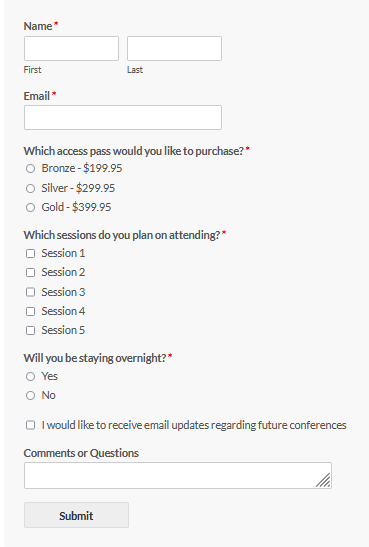
イベント登録フォームを作成する手順:
手順に従って、WordPressイベント登録フォームを作成します。
- WPFormsプラグインをインストールしてアクティブ化する
- 次に、 WPForms→AddNewに移動します
- ここでは、新しいWordPressイベント登録フォームを最初から作成するか、事前に作成されたフォームテンプレートを使用するかを選択できます
- 必要なフォームフィールドについて明確なアイデアがある場合は、[空白のフォーム]を選択すると、エディターページでフォームフィールドを手動でドラッグアンドドロップできます。
- 次に、ラベルを変更し、ドロップダウン、チェックボックス、および複数選択オプションのオプションを追加できます
イベント登録フォームテンプレート
- 事前に作成されたフォームテンプレートを利用できます。これは、WPFormsフォームプラグインを使用する主な利点の1つです。
- [新しいフォームの追加]ページの検索バーの下に、フォームテンプレートのカテゴリのリストがあります。
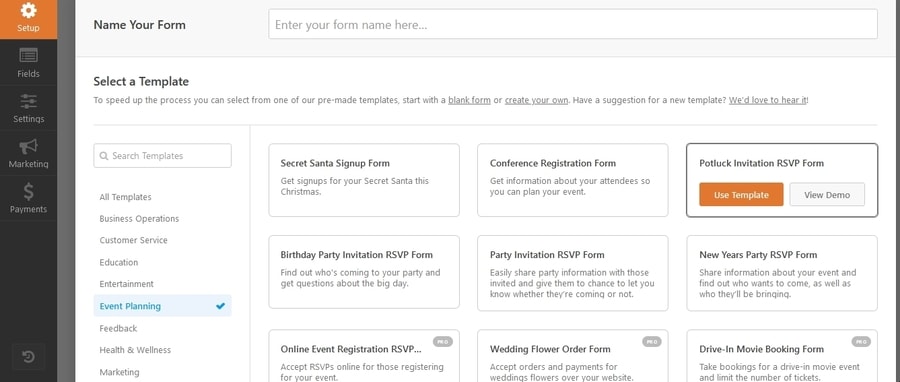
- テンプレートには明示的に「イベント登録フォームテンプレート」はありませんが、「イベント計画」カテゴリを選択する必要があり、登録フォームに関連するフォームテンプレートのリストを見つけることができます
- これらのイベントフォームをすべてチェックして、イベントに最適なフォームを選択してください
- テンプレートを選択したら、ラベルを編集してイベントのオプションを追加できます
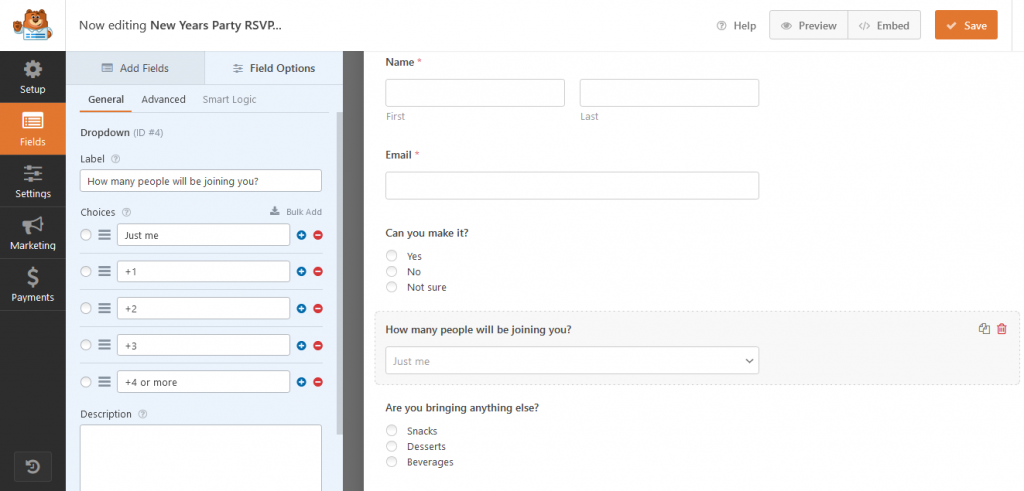
- フォームテンプレートがProプランに含まれていて、アップグレードする余裕がない場合は、無料プランで利用可能なフォームフィールドを使用して同様のテンプレートを作成してみてください。
- たとえば、使用するフォームテンプレートが電話番号フィールドで構成されている場合、無料バージョンで利用可能なテキストフィールドまたは番号フィールドを使用できます。
- フォームにすべての必須フィールドを追加したら、[保存]をクリックします
- ページエディタのWPFormsブロックを使用して、任意のWordPressページにフォームを埋め込むことができます
支払い付きのWordPressイベント登録フォームを作成する
支払い付きのWordPress登録フォームを作成する場合は、イベント登録フォームを正常に送信するための必須フィールドの1つとして支払いオプションを添付する必要があります。 イベント登録フォームに支払いオプションを追加するには、WPFormsプレミアムバージョンにアップグレードする必要があります。

WPForms Proプラグインを使用すると、Paypal、Stripe、Authorize.net、Square支払いなどの支払いポータルと統合できます。 これらの各オプションは、さまざまなプロプランで利用できます。 したがって、支払いポータルを選択してプランを購入してください。
Proライセンスを購入してアクティブ化した後、特定の支払いポータルアドオンをインストールする必要があります。 次に、アカウントの支払い処理業者が提供する秘密のAPIキーと統合する必要があります。
したがって、まだアカウントを持っていない場合は、支払いポータルでアカウントを作成する必要があります。 次に、支払いフィールドをフォームに追加します。たとえば、「Square」フィールドを必須フィールドとして追加します。
ユーザーは、支払いを完了した場合にのみイベントに登録されます。
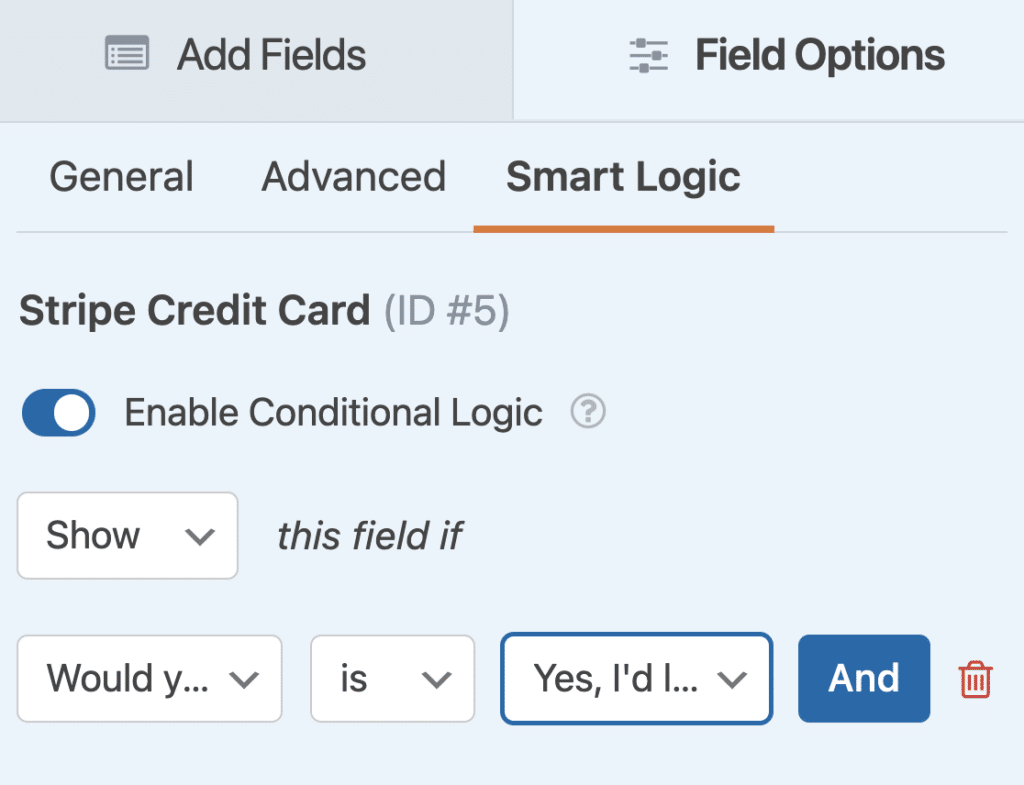
参加者が何も購入していなくても、イベントへの登録を許可することをお勧めします。 この場合、支払いフィールドは、ユーザーが支払いを必要とするオプションを選択した場合にのみ表示されます。 これを行うには、WPFormsProでフォームフィールドを編集しているときに[スマートロジック]タブで使用できる条件付きロジックを使用してフォームを作成できます。 これは、条件付き支払いオプションを備えたフォームを作成するのに役立ちます。
イベント登録フォームの管理
イベント用のWordPressイベント登録フォームを作成したので、登録フォームが送信されると、すべてのデータを含むフォームエントリが直接電子メールに送信されるため、これらのイベント登録フォームをどのように管理するか疑問に思うかもしれません。
あなたは多忙な仕事であるあなたの電子メールから登録を管理しなければならないでしょう。
WordPress登録フォームのエントリを管理する最良の方法は、WordPressWebサイトのデータベースにエントリを保存することです。
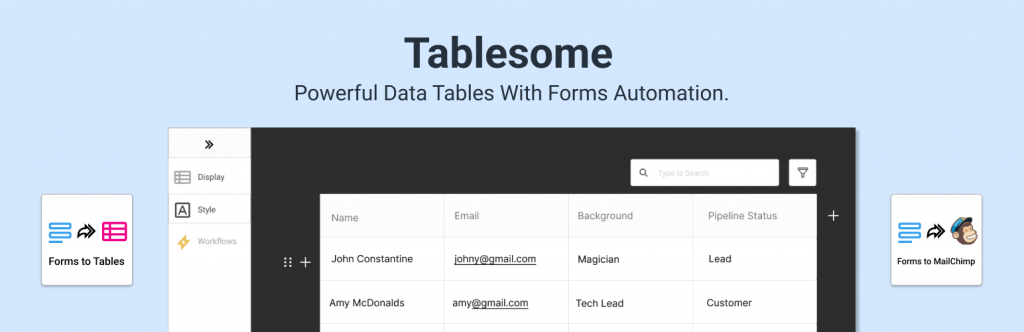
ユーザーがイベント登録フォームを送信したときにフォームエントリを保存するには、WordPressサイトにフォームエントリを保存するのに役立つ無料のTablesomeプラグインを利用できます。
WordPressイベント登録フォームデータを保存する方法
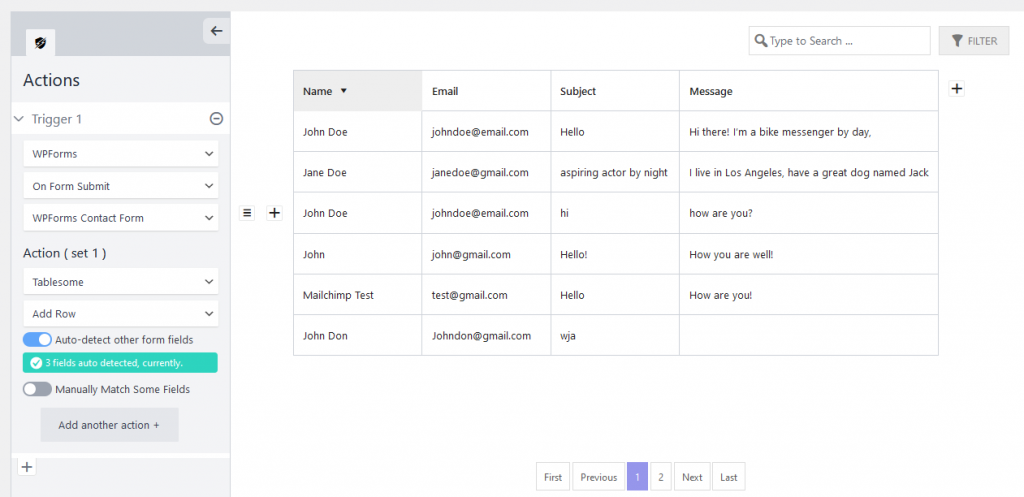
WPFormsエントリをデータベースに保存して、フォームからイベント登録を保存する方法のステップバイステップのチュートリアルを見ることができます。
上の画像から、ユーザー登録がテーブルにきちんと保存されていることがわかります。 Tablesomeテーブルを使用すると、登録を簡単に検索、並べ替え、フィルタリングして、必要なデータを見つけることができます。
ユーザーデータを編集および削除できるだけでなく、WordPressの投稿やページのエントリをエレガントなテーブルに表示することもできます。
WordPressの投稿とページにイベント登録フォームのデータを表示する
イベント登録フォームのすべてのデータを保存したので、このデータをWordPressのフロントの投稿、ページ、またはCPTに表示することをお勧めします。
Tablesomeを使用すると、WordPressサイトのどこにでもフォームの送信を表示できます。
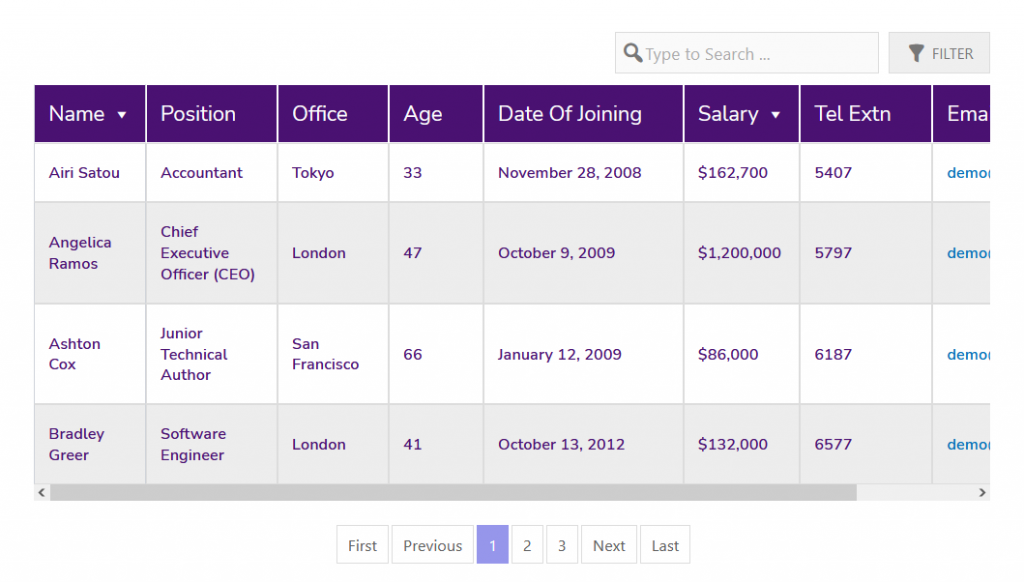
これを行うには、テーブルタイトルの下に表示されているTablesomeショートコードをコピーして、ページに貼り付けるか、目的の場所に投稿する必要があります。 ブロックエディタでは、Shortcodeブロック内に投稿する必要があります。
イベント登録フォームデータを手動でエクスポートする
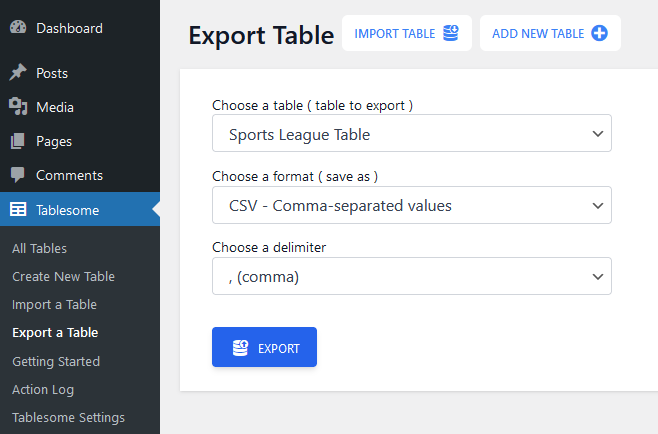
Tablesomeを使用すると、CSVおよびXLSXファイル形式でデータを手動でエクスポートできます。 イベント登録データを含むTablesomeテーブルには、上の[テーブルのエクスポート]ボタンがあります。 それをクリックして、お好みのファイル形式でデータをエクスポートできます。
登録されたユーザーの連絡先をEメールマーケティングツールに自動的にエクスポートする
イベントを実施するときは、おそらく電子メールマーケティングツールを使用して、イベントの更新、通知、フィードバック電子メールなどの電子メールキャンペーンを出席者に送信する必要があります。
Tablesomeを使用すると、非常に人気のあるメールマーケティングツールであるMailchimpと統合できます。 Tablesomeを使用すると、新しい参加者がWordPressフォームを介して登録したときに、イベント参加者の連絡先データを自動的に送信できます。
Tablesomeを使用したMailchimpWordPress統合のステップバイステップのチュートリアルを確認し、この自動Mailchimpエクスポートを設定できます。
追加のヒント:イベントのメールオーディエンスを増やす
登録フォームにチェックボックスを追加して、今後のイベントのプロモーションメールを送信することに同意すると、優れたメールオーディエンスを構築できます。
たとえば、チェックボックスに「このような将来のイベントについて通知する」と表示し、Tablesomeを使用してこの同意データをMailchimpに送信したり、同じ人に再度連絡したり、将来のイベントの登録をすばやく取得したりできます。
